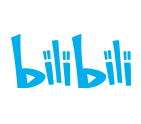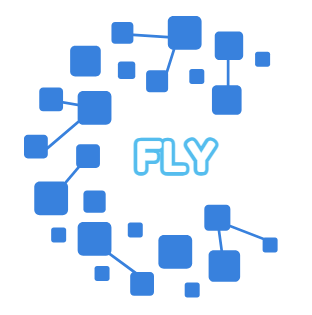Youtube
https://youtu.be/ycfRPxRC6SY
项目地址
https://github.com/timerring/bilive
安装git FFmpeg pip
apt update && apt install git ffmpeg python3-pip curl -y
下载 bilive 项目
git clone –recurse-submodules https://github.com/timerring/bilive.git
安装conda
# Linux/macOS(请在官网下载最新版本)
wget https://repo.anaconda.com/miniconda/Miniconda3-latest-Linux-x86_64.sh && bash Miniconda3-latest-Linux-x86_64.sh
跳出来agreement,按Q,推出条款,输入yes
然后出来确认安装路径,按回车
第二次yes是添加系统启动base环境,选yes,后期要改用这个命令
conda config –set auto_activate_base false
关闭,再打开一次ssh
创建你python虚拟环境
conda create -n bilive_env python=3.10 -y
激活虚拟环境
conda activate bilive_env
安装依赖
cd bilive
pip install -r requirements.txt
登录bilibili(非首次登录直接上传保存下来的cookie即可)
pip install bilitool
bilitool login –export
然后使用 app 端扫码登录, 会导出 cookie.json 文件
安装字体
下载
/root/bilive/assets/msyh.ttf
上传到
/usr/share/fonts
若要安装fc(非必要)
apt install fontconfig -y
更新缓存
fc-cache -f -v
查看字体列表(应该能看到微软雅黑)
fc-list
甚至登录密码:
export RECORD_KEY=your_password
退回到bilive目录
启动自动录制
./record.sh
启动自动上传进程
./upload.sh
以下是额外的命令
#删除conda
conda install anaconda-clean
anaconda-clean –yes
#停止conda base环境
conda deactivate
#停止环境自动激活
conda config –set auto_activate_base false